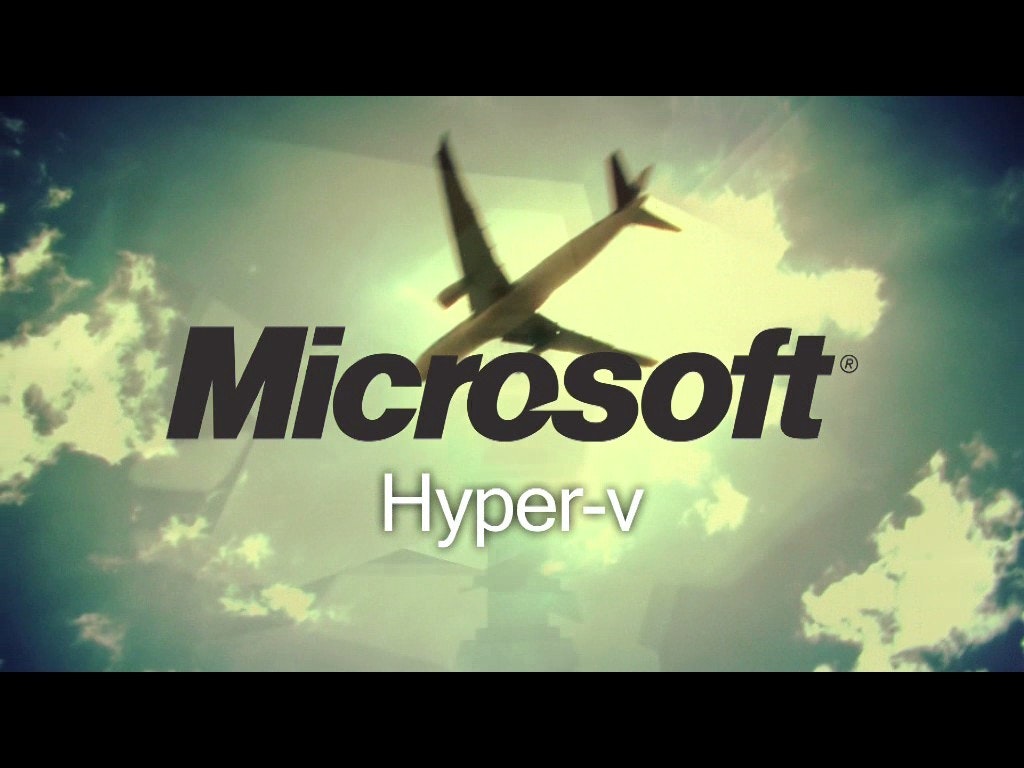今回の目的
- Windows10にしたらVirtualBox動かねえ
- Hyper-Vとやらがあるじゃないか
- どうせならArch Linux入れてみようかな触ったこと無いし
- GUI環境作るまでやってみようかな
といういつもどおりの血迷った思考回路でお送りします。
さっそくHyper-Vでつまづく
Windows10のWindowsの機能を有効化したものの
再起動してもスタートメニューに現れず、
お手上げだったのですが、
Install Hyper-V on Windows 10(英語)
Hyper-V をインストールして仮想マシンを作成する
の中にPowershellでインストールする項目があったので
試しに再度インストールしてみた。(要管理者権限)
# Enable-WindowsOptionalFeature -Online -FeatureName Microsoft-Hyper-V -All
再起動したらちゃんとHyper-Vマネージャー出てきた!
仮想スイッチって何・・・
皆さんお察しだと思いますが、
筆者は説明書読まないでとりあえず触ってみるタイプです。
仮想スイッチ無いとネットつながらないとか知りません。
ァ '`,、'`,、('∀`) '`,、'`,、
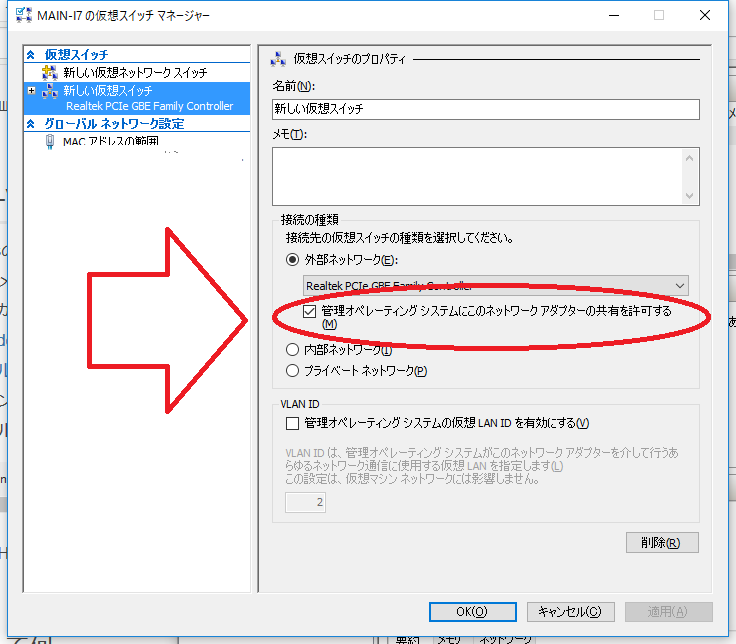
こんな感じに設定してことなきを得ました
第1世代、第2世代って何・・・
次世代テクノロジーでも使う設定かと思ったら違うんですね。
第 2 世代仮想マシンの概要
UEFI使ったり出来るらしい。
興味があったので設定してみたんだけど
Hyper-v 第2世代でarchlinuxをインストール(長文注意) - hikof の備忘録
こちらの記事によると
archlinux.org で配布しているインストールiso(2014.09.03)を使って、Hyper-v第2世代仮想マシンを作ろうとすると、インストールiso起動はできるものの、キーボード入力ができず、インストール実施が不可能だった。
ということらしく、
2016.04.01のイメージファイルを使用したのですが、
同様の状態でした。
こちらの記事に導入方法は書いてあったのですが、
ごめんなさいカーネルビルドとかめんどくさかったです。
なので大人しく第1世代でインストール始めました。
仮想マシンの作成
仮想マシン作成の流れはVirtualBoxとかVMwareと
そんなに体感変わらなかったので
比較的スムーズに作成できました。
リソースはケチったけど。
※仮想スイッチの設定忘れずに
isoファイルを読み込んで起動
ではインストール作業へ
作業の流れとしては
- パーティション設定
- フォーマット
- マウント
- ベースシステムのインストール
- GRUB(ブートローダ)のインストールと設定
参考
- セットアップ:Windows10 pro と Hyper-V と Arch Linux、そして Ansible
- Arch Linux インストール から Xfce 快適環境を構築するまで
- archlinuxをVirtualBoxにインストール(1)
1から5までは3つ目の参考記事でだいたい問題なく導入出来ました。
nanoに慣れてなさすぎて結局vim使っちゃったけど
GUI環境(Xfce)導入
流れ
- X インストール
- Display Managerのインストール(SLiM)
- Windows managerのインストール(Xfce)
参考
こちらの記事を元にインストールしました
Xfce
個人的に好きだったのでこれにしました
記事と違う内容
Hyper-Vのドライバ
VMwareやVirtualBoxの場合は必要ないです
とあったので
いけるかな・・・?と思ったんですけど無理だった。
それで調べたら
Hyper-V上にArch LinuxでX Window Systemを使う時に入れるドライバ
見つけました。(思わず記事書いちゃった。)
.xinitrc
# cp /etc/skel/.xinitrc ~/
ファイルがないよーって言われたので
Start X at Login
こちらのリンクを見てみました
$ cp /etc/X11/xinit/xinitrc ~/.xinitrc
あった。
でもこのままでデスクトップ起動したら滅茶苦茶な状態になった
...
if [ -d /etc/X11/xinit/xinitrc.d ] ; then
for f in /etc/X11/xinit/xinitrc.d/?*.sh ; do
[ -x "$f" ] && . "$f"
done
unset f
fi
# twm &
# xclock -geometry 50x50-1+1 &
# xterm -geometry 80x50+494+51 &
# xterm -geometry 80x20+494-0 &
# exec xterm -geometry 80x66+0+0 -name login
## some applications that should be run in the background
xscreensaver &
xsetroot -cursor_name left_ptr &
exec openbox-session
不要箇所はコメントアウトしてねって書いてあった。
大人しくサンプルにしたがって設定ファイルを書き換えます。
あとは再起動すればXfce環境の出来上がり。
お疲れ様でした
Arch良いですね。最低限の環境からインストール出来るし、
更新も頻繁らしく、パッケージも最新のものが多いらしいので
うまいこと使いこなせるようになりたいと思います。
Gentooは流石に難しかったので本当にArchがあって助かった。
利用の結果生じた損害について、一切責任を負いません。